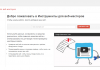Реліз Windows 8 привніс в операційну систему вбудований захисник-антивірус, який перекочував і в 10 версію «вікон».
Він працює за замовчуванням до тих пір, поки ви не зважитеся на встановлення будь-якого іншого антивірусного ПО зразок Kasperskiy або NOD 32.
Вони автоматично відключать функціонал вбудованого програмного забезпечення, яке працює разом з Windows.
Багатьох цікавить питання про те, як відключити windows defender 10 вручну.
Зробити це можна трьома способами:
- на короткостроковий період;
- через реєстр (назавжди).
- через редактор локальної політики (назавжди).
Навіщо це потрібно? Справа в тому, що деякі ігри, програми, які ви плануєте інсталювати на свій комп’ютер, можуть сприйматися системою не зовсім дружелюбно.
Захисник бачить один з файлів потенційно небезпечним і блокує його.
В результаті установка обривається і доводиться шукати вихід із ситуації. Включити не так вже й складно, але про це пізніше.
Відключаємо захисник
Щоб позбутися помилок пильного, яке сприймає безліч файлів як потенційну загрозу, потрібно виконати певний порядок дій.
Для Windows 8 і 10 список кроків приблизно схожий, але для останньої ОС трохи складніше, тому процес буде описуватися докладно.
Для початку слід відкрити панель управління, де зібрані всі елементи налаштування системи. Найпростіше це зробити через «Пуск», клікнувши по потрібній написи.
Шукаємо потрібний пункт під назвою «Захисник…».
Якщо у вас не встановлено ніякого стороннього антивіруса, зовнішній вигляд вікна буде таким.
Після цього починається найцікавіше – відключення служби. Намагайтеся уважно виконувати всі пункти інструкції, щоб уникнути недомовок і різного роду проблем.
Для початку тиснемо на кнопку «параметри», яка розташувалася праворуч вгорі (значок шестерінки).
Переводимо повзунок під пунктом «Захист в реальному часі» у неактивний стан.
Як результат – захист відключиться, але тривати це буде не довше 15 хвилин.
Після цього ОС самостійно запустити службу, щоб, на її думку, остання не піддавалася небезпеці ззовні.
Якщо такий стан справ вас абсолютно не влаштовує, потрібно скористатися або редактором реєстру, або локальної групової політики. Ці варіанти складніше, але дієвіше.
Локальна групова політика
Для початку натисніть клавіші Win+R і пропишіть команду gpedit.msc.
Далі знайдіть «Конфігурація комп’ютера», перейдіть в «Адміністративні шаблони», а потім «Компоненти Windows».
Шукаємо тут заповітну папку Windows Defender (в релизной, тобто фінальної версії ОС вона може бути перейменована у Захисник).
Клацніть двічі мишею по виділеному пункту, показаному на скріншоті.
Для цього параметра потрібно переключити радиобаттон (прапорець) в положення «Включено», якщо ви все ж вирішили відключити захисник.
Після цього можна вийти з налаштувань і переконатися в правильності своїх дій шляхом перегляду ось такого повідомлення.
Правки в системному реєстрі
Як відключити windows defender 10 через реєстр? Для цього потрібно зайти в редактор самого реєстру. Натискаємо клавіші Win+R і вводимо команду regedit.
Далі прямуємо наступних пунктів. Переходимо в HKEY_LOCAL_MACHINE\ SOFTWARE\ Policies\ Microsoft\ Windows Defender.
Тут буде лежати папка з активним захисником, від якого потрібно позбутися, зробивши його неактивним.
Створюємо параметр DWORD з назвою DisableAntiSpyware, але тільки в тому випадку, якщо компонент раніше був відсутній в розділі.
Тепер якщо антивірусна програма і буде вам докучати, то лише поодинокими повідомленнями про те, що вона знаходиться в неробочому стані та не здатна захистити систему від шкідливого ПО.
Повторна активація Windows Defender
Отже, ви вирішили включити свій захисник чи не знаєте, що робити при вигляді такого напису.
Вона виникає в двох випадках:
- Захисник не працює тому, що на ПК встановлено сторонній антивірус. У таких випадках ніяких дій робити не варто – вбудоване ПЗ Windows автоматично відключилася після інсталяції захисного програмного забезпечення.
- Ви самі примудрилися деактивувати програму, або в системі стався збій, який треба усунути.
У Windows 10 потрібно просто клікнути мишею по повідомленням, що виникає в області сповіщень. Далі система приведе все в належний стан.
Якщо ви «гралися» з налаштуваннями локальної групової політики або ж реєстру, доведеться відновлювати самостійно, оскільки система не зможе самостійно запустити Windows Defender.
Потрібно знову зайти в системні налаштування і активувати раніше бездействующую службу.
Щоб бути впевненим у власній безпеці, радимо попередньо придбати або скачати стороннє антивірусне програмне забезпечення, створене спеціально для забезпечення максимального захисту пристрою в реальному часі.
Який саме антивірус вибрати – справа ваша, але залишати машину без належного захисту категорично не рекомендується.
Як відключити Windows defender 10
Прості способи відключити Windows defender 10 повністю.

















![[Огляд] Xiaomi MiJia M365 – відмінний [електросамокат] від надійного китайського виробника](http://web-city.org.ua/wp-content/uploads/2018/01/P1160682_1-218x150.jpg)













![[DNS probe finished no Internet] Як виправити помилку?](http://web-city.org.ua/wp-content/uploads/2018/01/1-42-218x150.jpg)














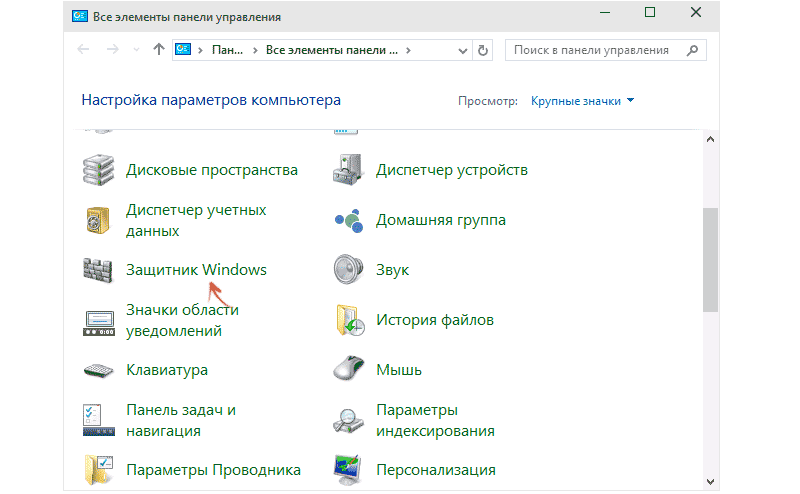
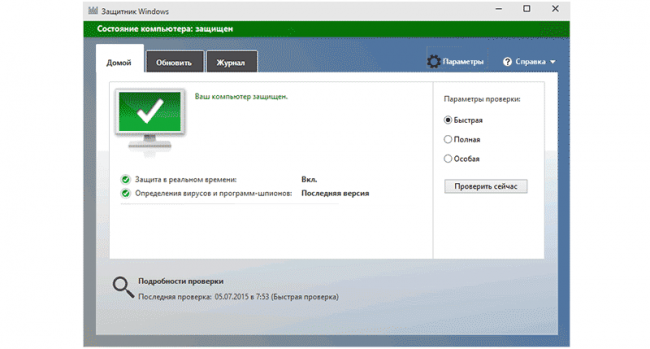
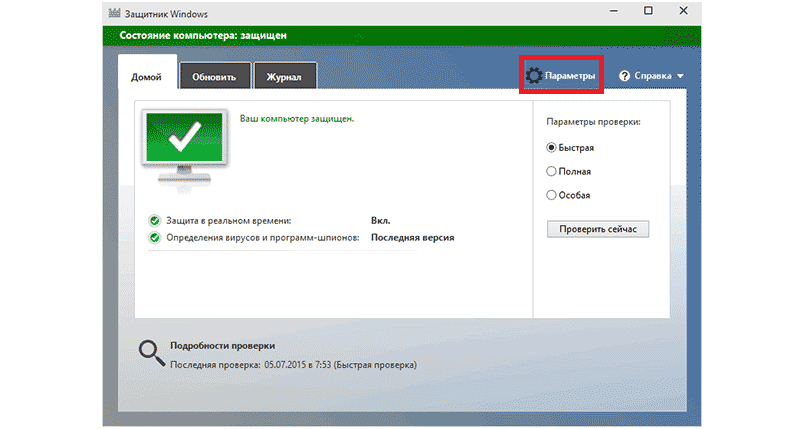
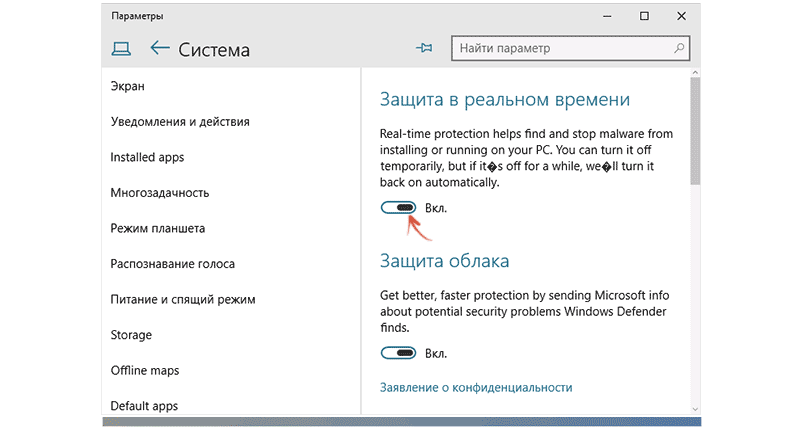
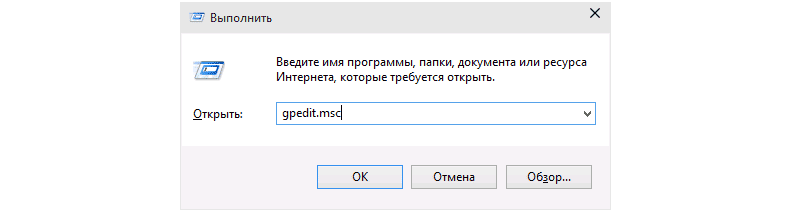
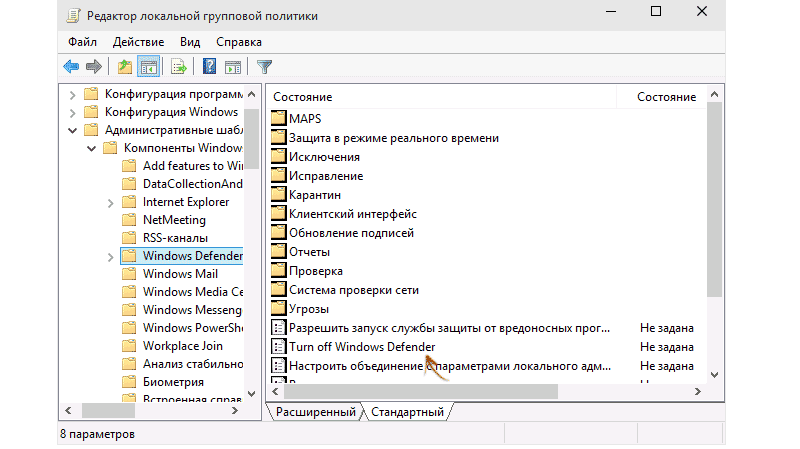
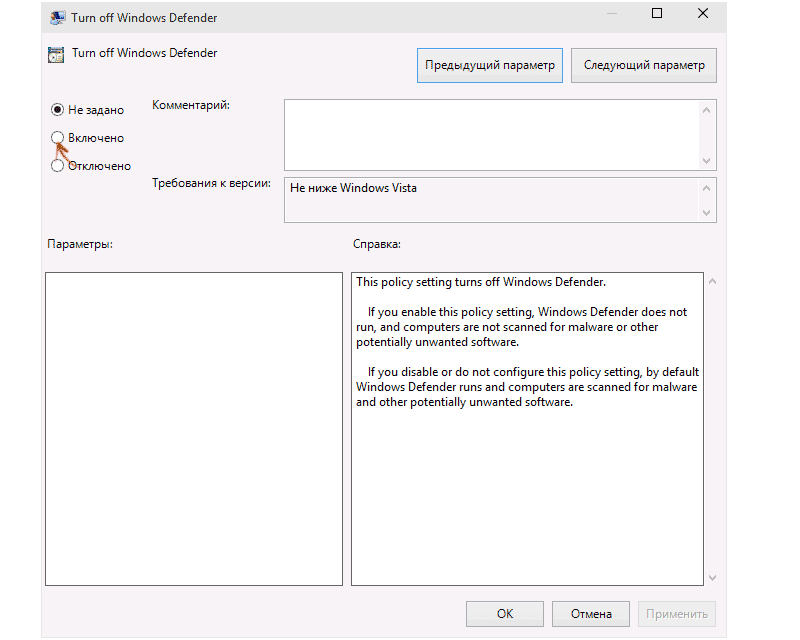
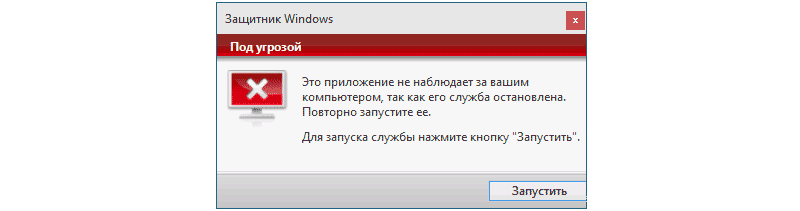
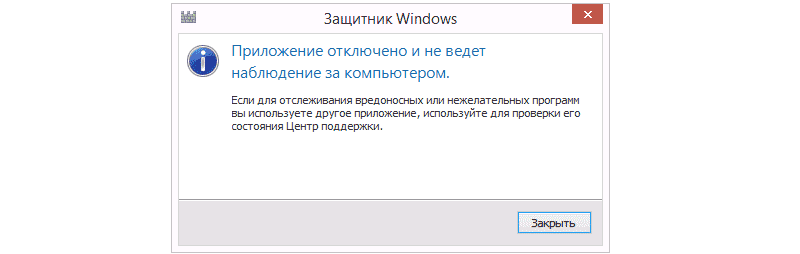
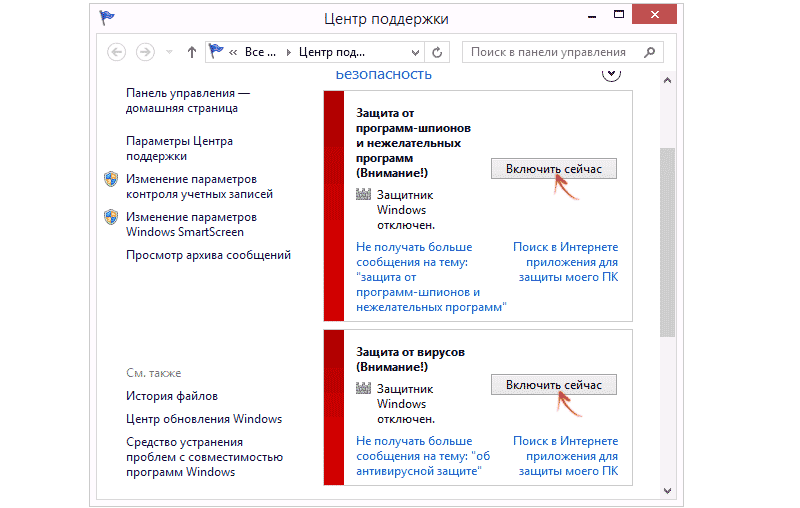

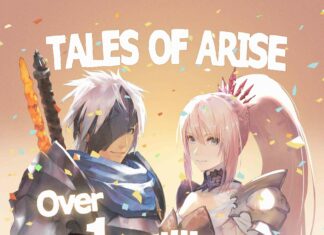
![Універсальний адаптер agile можна використовувати в 150 країнах [відео]](http://web-city.org.ua/wp-content/uploads/2021/10/1-1-100x70.gif)